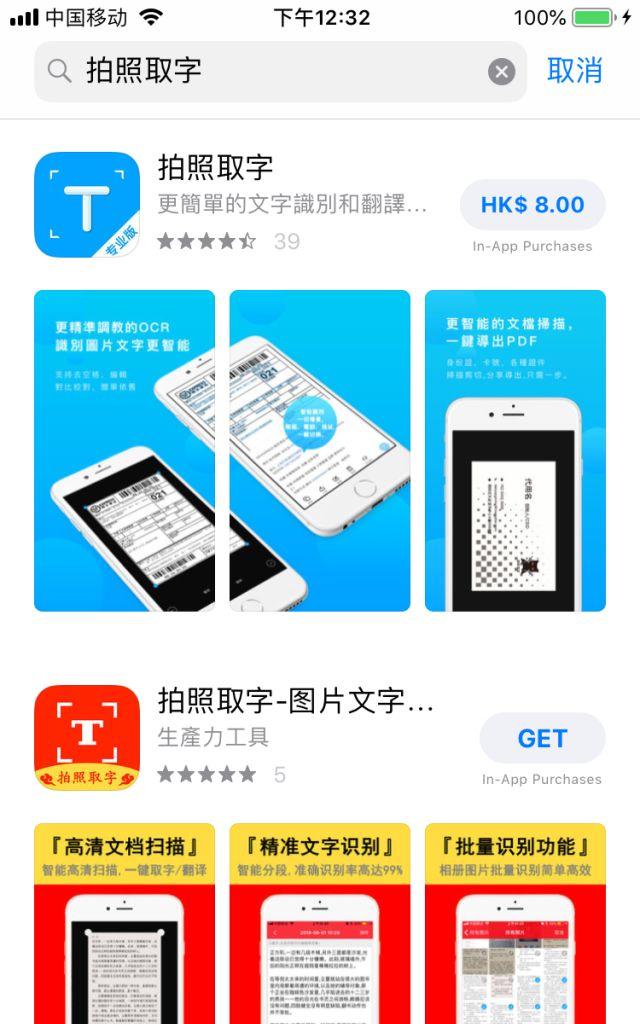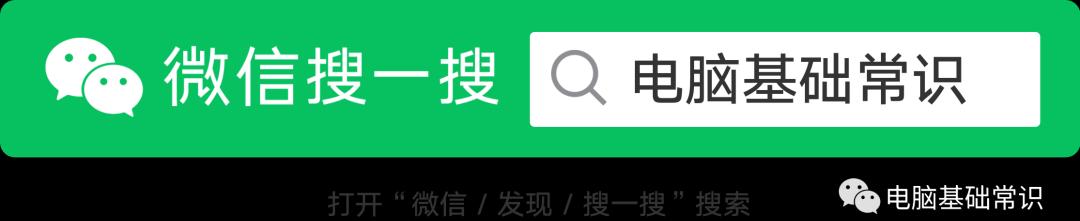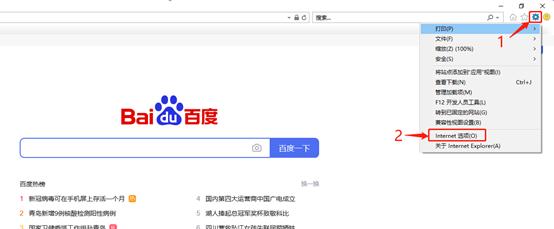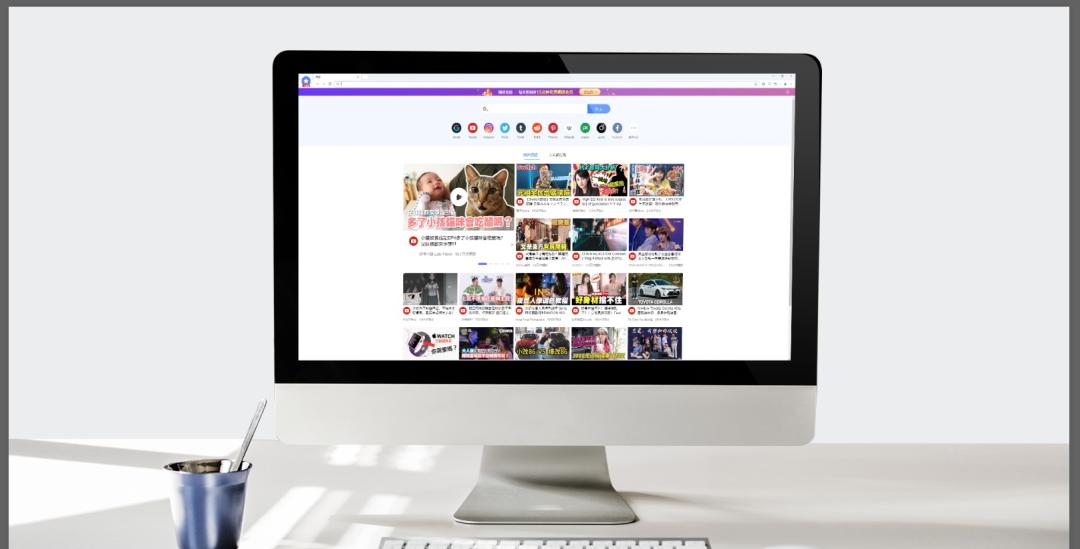项目环境搭建一、创建Django项目1. 创建python虚拟环境
项目环境搭建一、创建Django项目1. 创建python虚拟环境
实际工作中是在Linux上进行开发,所以最好是在虚拟机上或者连接阿里云等各种云进行开发。我这里直接在阿里云上,使用Centos 7中进行开发。
我们前面已经学习过怎么样搭建python虚拟环境,详情参考Centos7中Flask部署之Python环境。
这里我们新创建个虚拟环境用于学习。
mkvirtualenvdjango_project#创建虚拟环境workondjango_project#激活虚拟环境
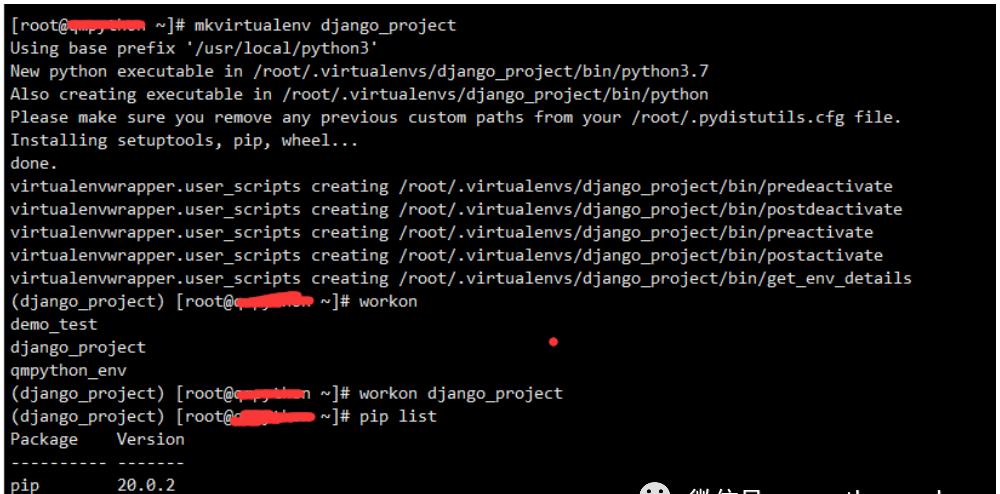
2. 安装django
Django框架目前最新版本3.x了,目前版本之前没什么太大差别,具体差异请自行查阅资料,我们这里选择2.x安装。
pipinstalldjango==2.1.8#安装django框架#pipinstalldjango~=2.x~=表示安装指定版本的最新版本,x表示2版本的最新版本#查看安装的模块(django_project)[root@qmpython~]#piplistPackageVersion—————–Django2.1.8pip20.0.2pytz2019.3setuptools46.0.0wheel0.34.23.创建项目
我们先创建一个存放项目的目录,比如我们这里存放到/root/src/www下。
cd/root/srcmkdirwww#没有就创建3.1 用命令行方式3.1.1 创建项目#1、cd进入保存项目的目录下cd/root/src/www#2、创建Django项目,django-adminstartproject项目名称django-adminstartprojectdjango_project(django_project)[root@qmpythonwww]#lsdemo_testdjango_projectQmpythonBlog(django_project)[root@qmpythonwww]#cddjango_project/(django_project)[root@qmpythondjango_project]#tree.├──django_project│├──__init__.py│├──settings.py│├──urls.py│└──wsgi.py└──manage.py1directory,5files
此时,成功创建一个名为django_project的Django项目,我们可以通过上面查看目录结构。
3.1.2 创建应用
Django框架通过app应用的方式来管理整个网站项目,一个网站中包含多个子业务模块,比如用户模块、商品模块,新闻模块等,我们可以将这些子模块称作一个应用(app)。
#进入项目根目录下cdwww/django_project#创建应用,pythonmanage.pystartapp应用名称(django_project)[root@qmpythondjango_project]#pythonmanage.pystartappuser(django_project)[root@qmpythondjango_project]#tree.├──django_project│├──__init__.py│├──__pycache__││├──__init__.cpython-37.pyc││└──settings.cpython-37.pyc│├──settings.py│├──urls.py│└──wsgi.py├──manage.py└──user├──admin.py├──apps.py├──__init__.py├──migrations│└──__init__.py├──models.py├──tests.py└──views.py4directories,14files
我们可以看到成功创建了user应用,其中包含文件含义如下:
__init__.py:空文件,指定当前目录可作为包使用。tests.py:用于开发测试用例,在实际开发中,如果需要对模块进行测试,可在此文件中编写测试代码。views.py:视图文件,编写视图相关代码。models.py:模型文件,编写模型相关代码。migrations.py:与模型移植相关。
注意,创建的应用需要在settings.py模块中进行配置才能够被项目识别。
INSTALLED_APPS=[‘django.contrib.admin’,’django.contrib.auth’,’django.contrib.contenttypes’,’django.contrib.sessions’,’django.contrib.messages’,’django.contrib.staticfiles’,’user’,#配置应用]3.1.3 启动项目
在开发阶段,为了能够快速预览到网站的显示和运行效果,Django提供了一个纯Python编写的轻量级Web服务器,仅在开发阶段使用。
#进入项目根目录下,即manage.py文件所在路径下cd/root/src/www/django_project#启动服务器,pythonmanage.pyrunserverip:portpythonmanage.pyrunserver47.107.x.x:5003
报错:Error: That IP address can’t be assigned to.
但是使用localhost、或者0.0.0.0 就可以成功启动,但只是进行无法外网访问。
我们有几种解决方案:
ALLOWED_HOSTS=[‘0.0.0.0′,’127.0.0.1′,’localhost’,’47.107.x.x’]
2、如果使用的是服务器的话,请在服务器控制台的防火墙设置里,查看是否添加了这个端口。
3、如果上述方法均不可以,那么就:
pythonmanage.pyrunserver0:8004
直接把启动的ip设置为0,然后问题就解决了,配置好防火墙之后,就可以直接用域名或者是服务器ip访问了 。
此时,在浏览器中输入网址,看效果如下,表示启动服务器正常能够访问。
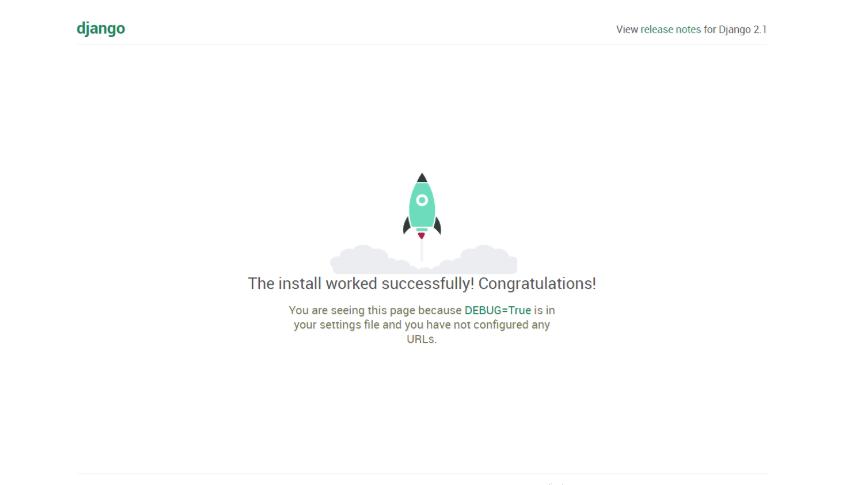
在以后的开发中,就可以使用该网址和端口查看当前项目的开发效果了。
如果在项目中执行了增删改查文件操作,服务器会自动重启,不需要手动启动(当然后期如果使用了nginx服务器,修改静态文件则需要重启),如果要停止,直接ctrl c。
3.2 使用pycharm创建3.2.1 创建项目
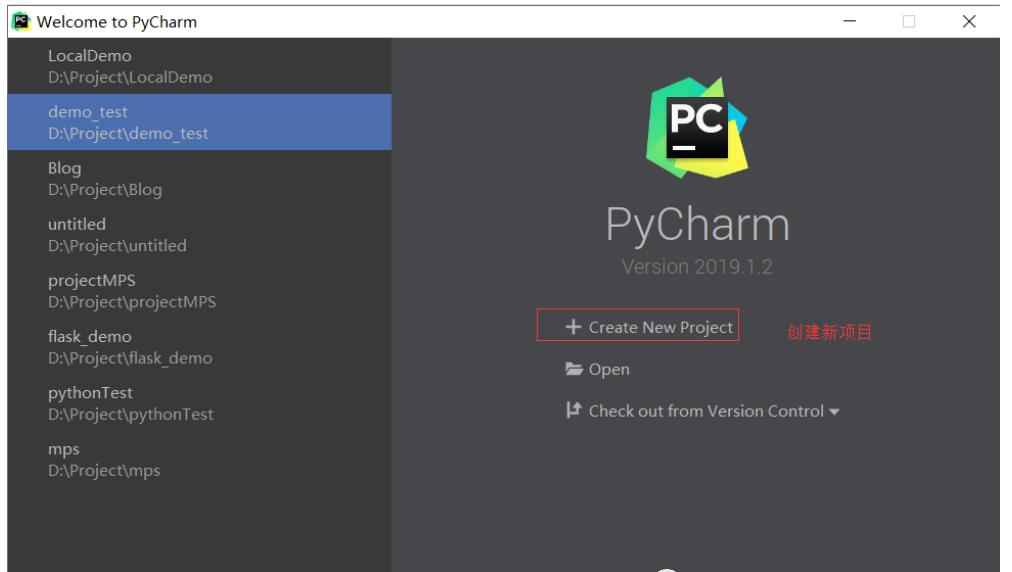
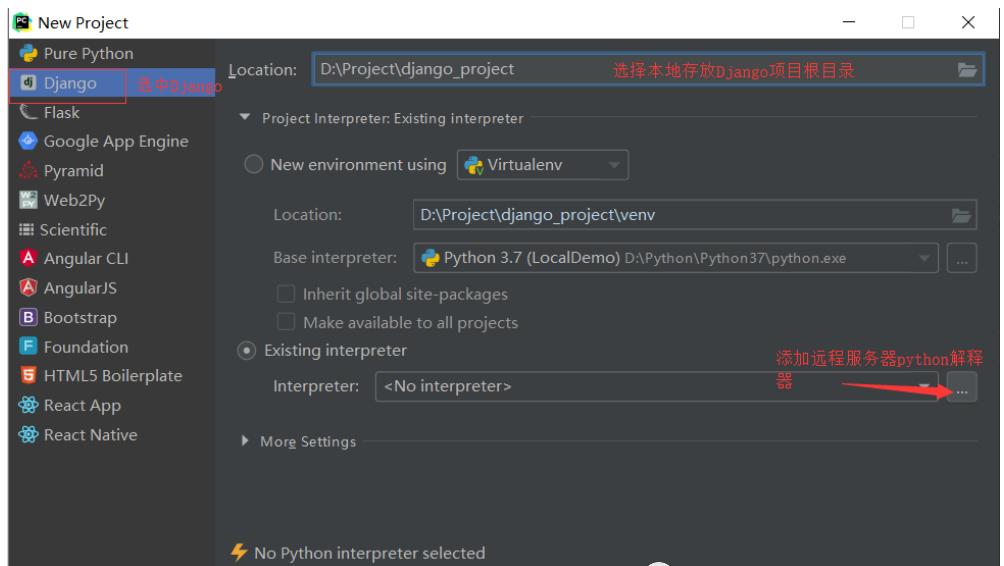
配置之前创建的虚拟环境Python解释器:
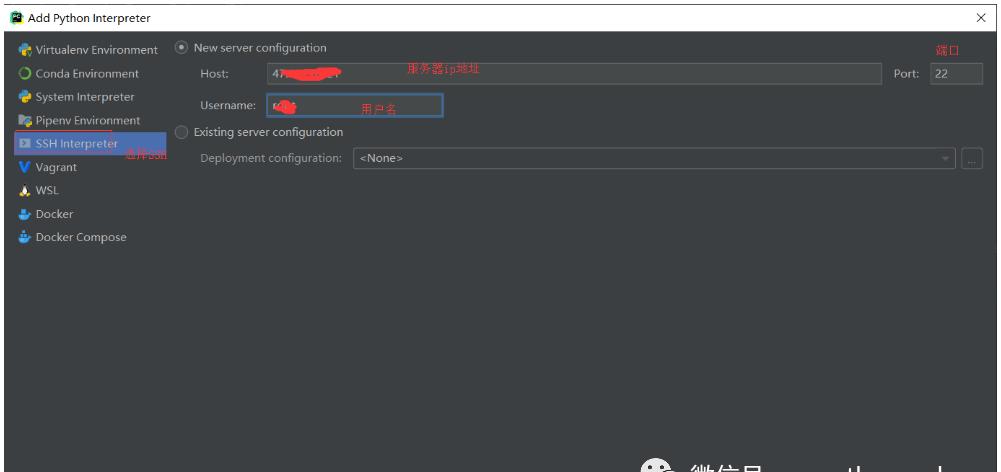
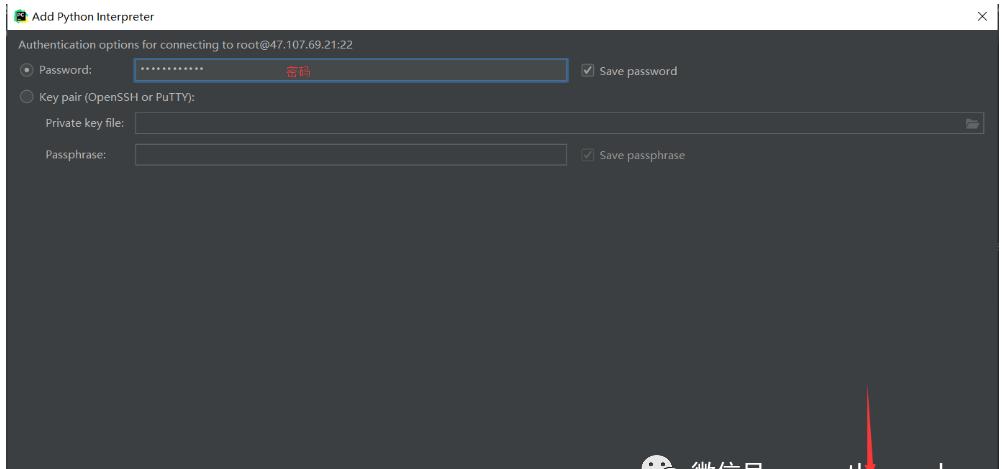
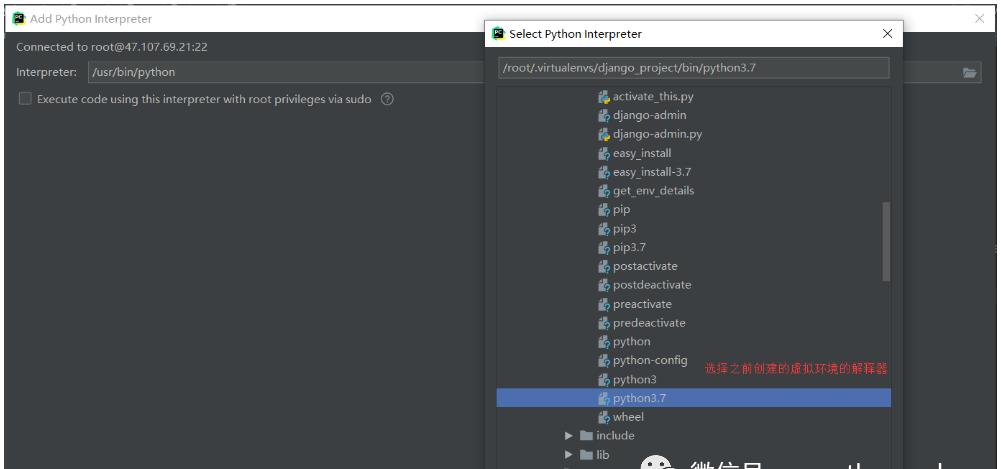
配置远程Django项目根目录:
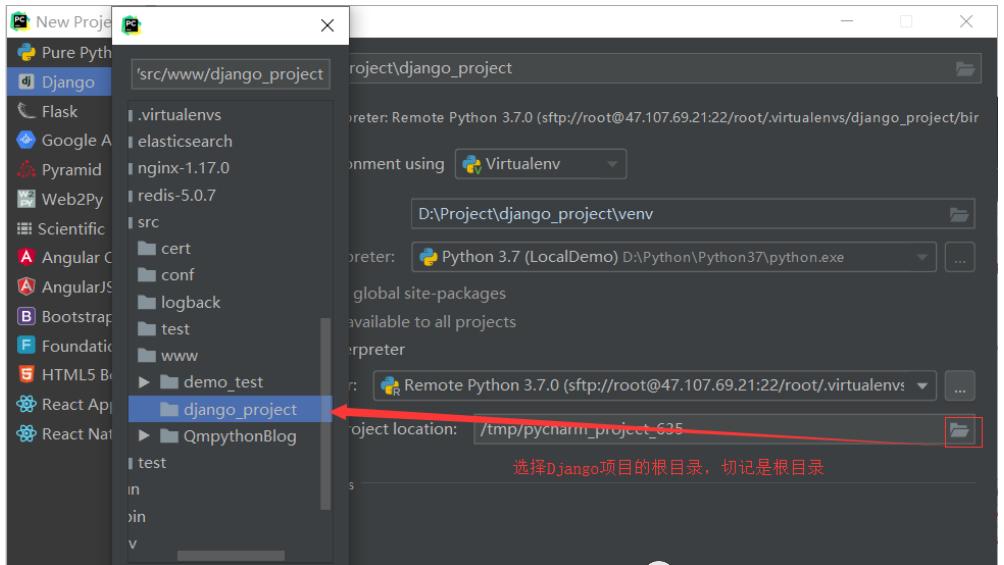
Rmote project location,是python脚本上传到远程服务器Django项目的根目录,这个路径会自动同步到Tools中的mapping里面;注意:这个路径需要在虚拟环境中存在,没有则新建!
3.2.2 创建应用
设置Application name,即app应用程序,否则需要用命令创建。后续其他app还是需要使用命令行方式创建。
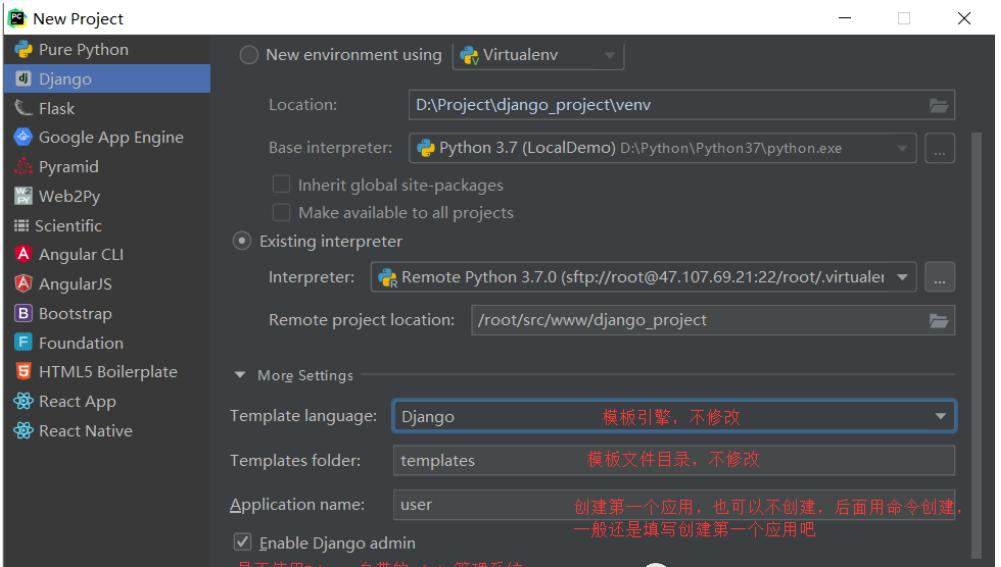
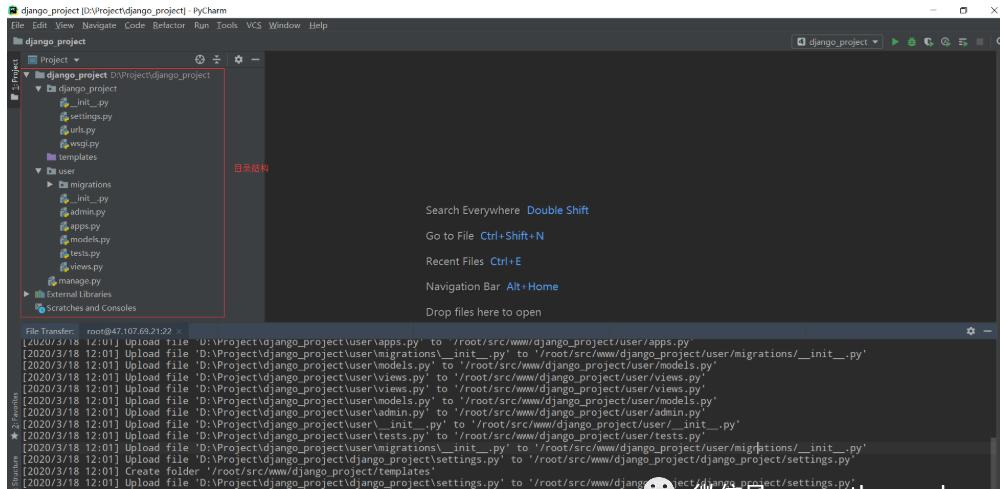
注意:有的时候,可能某些原因导致pycharm看不到生成相关文件,这时不要以为没创建成功,可以先去远程服务器相关目录下有没有生成。如果有,就使用后面同步设置方法进行同步。
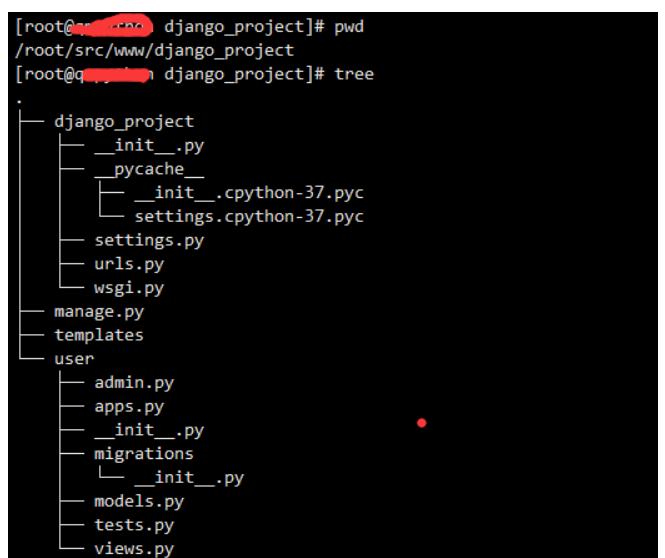
注意:使用pycharm相对于命令行方式生成了模板文件存放路径templates,如果使用命令行的方式创建,则只需要手工创建即可。
3.2.3 设置同步配置
设置同步配置,用于将本地代码同步到服务器,或者将服务器代码下载到本地中。
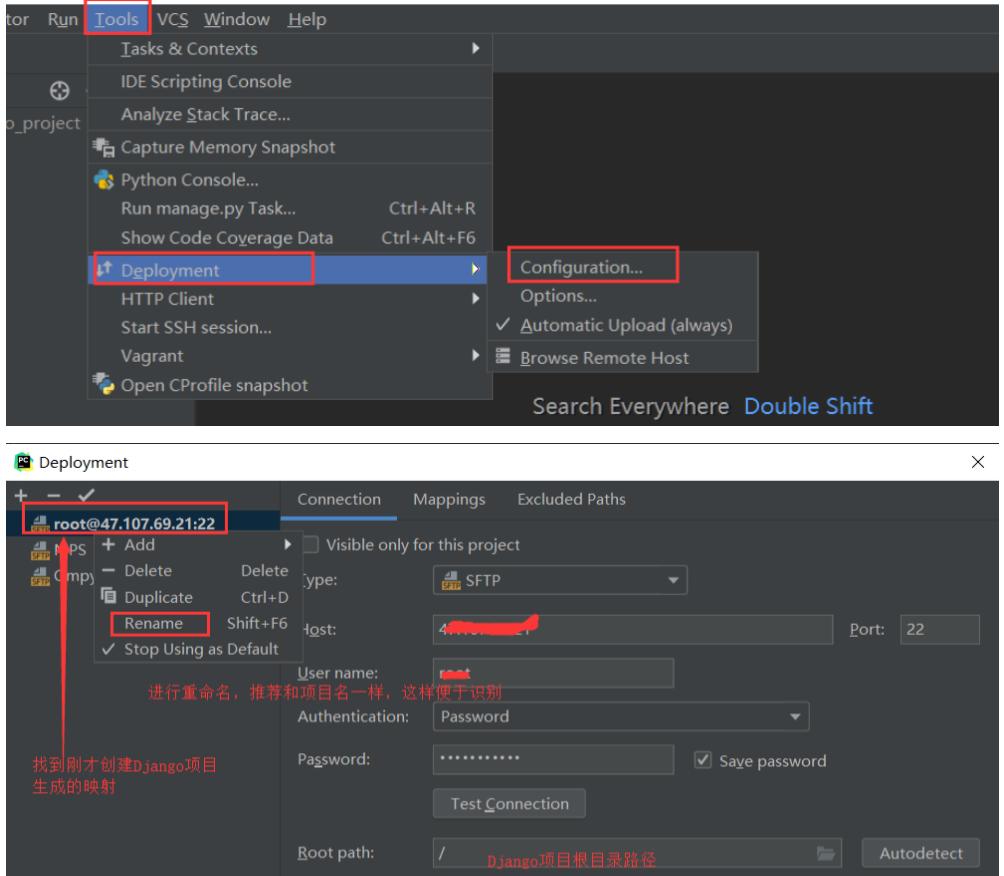
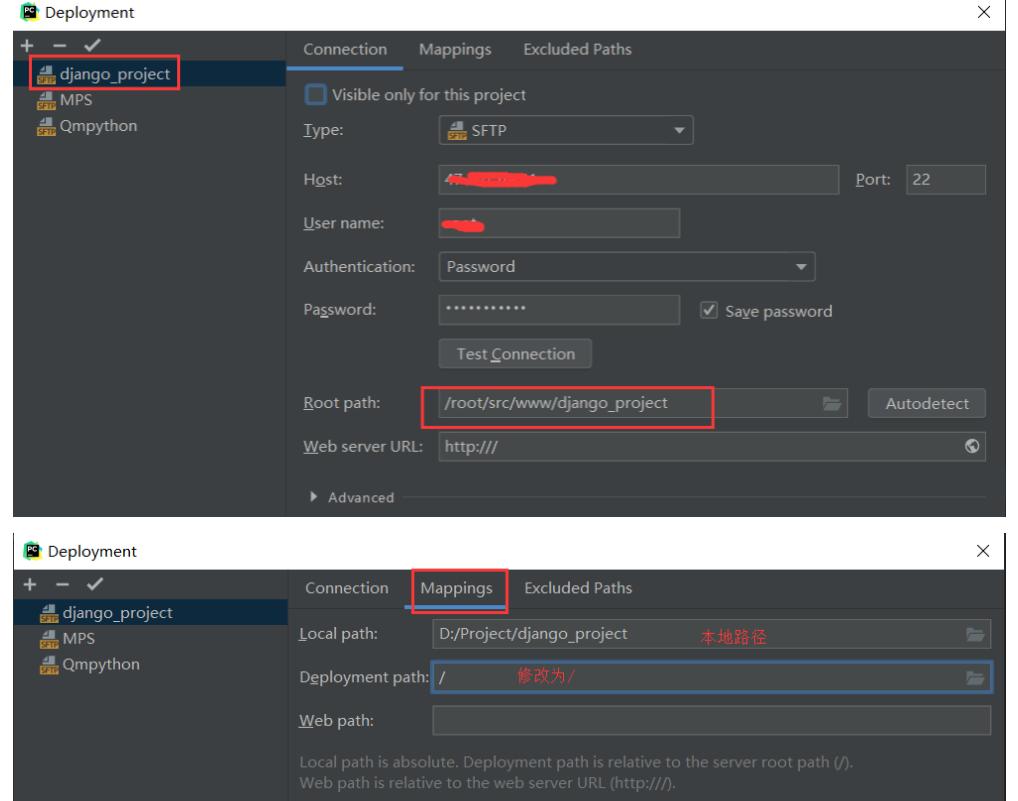
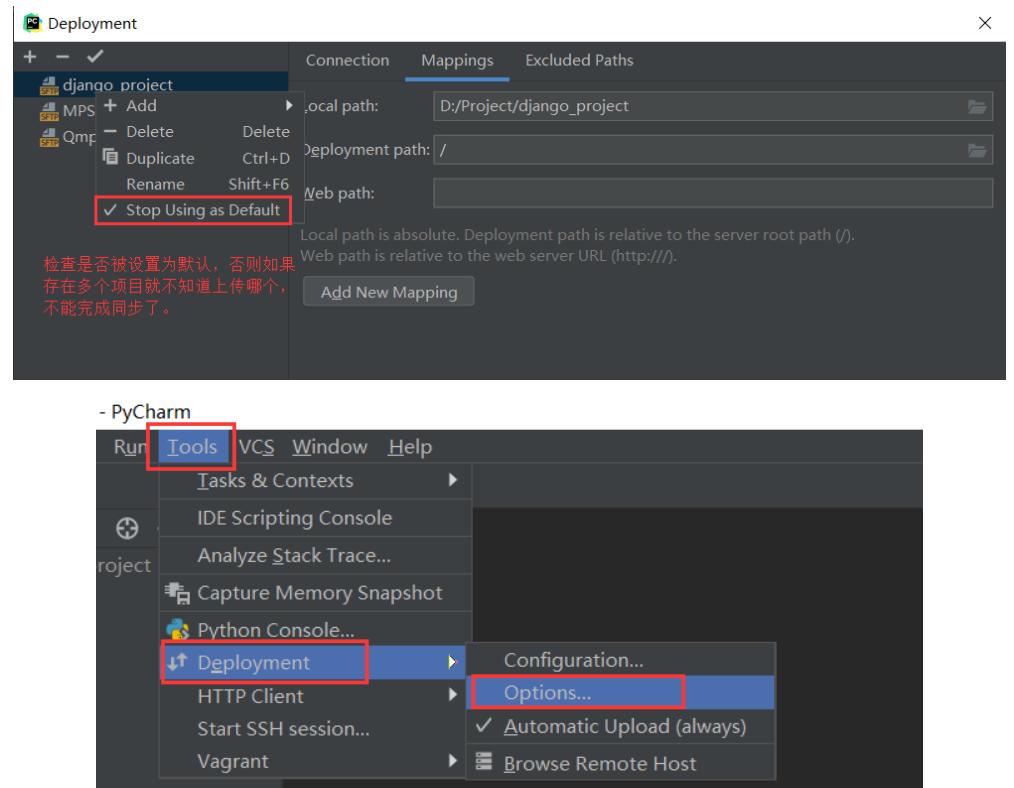
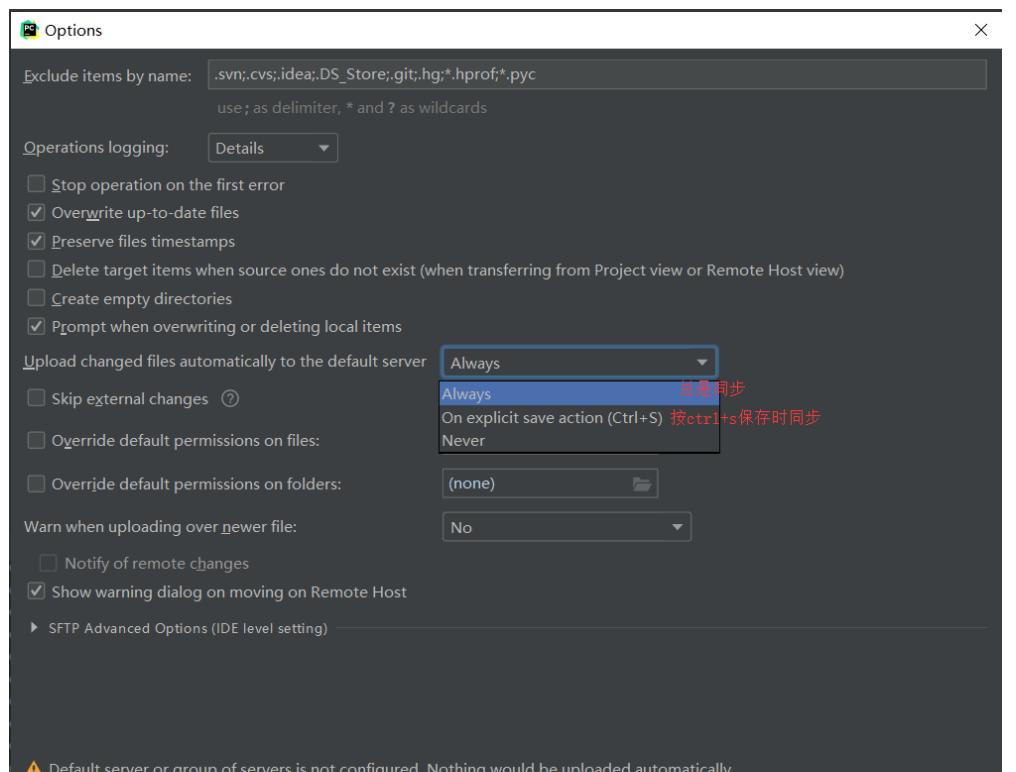
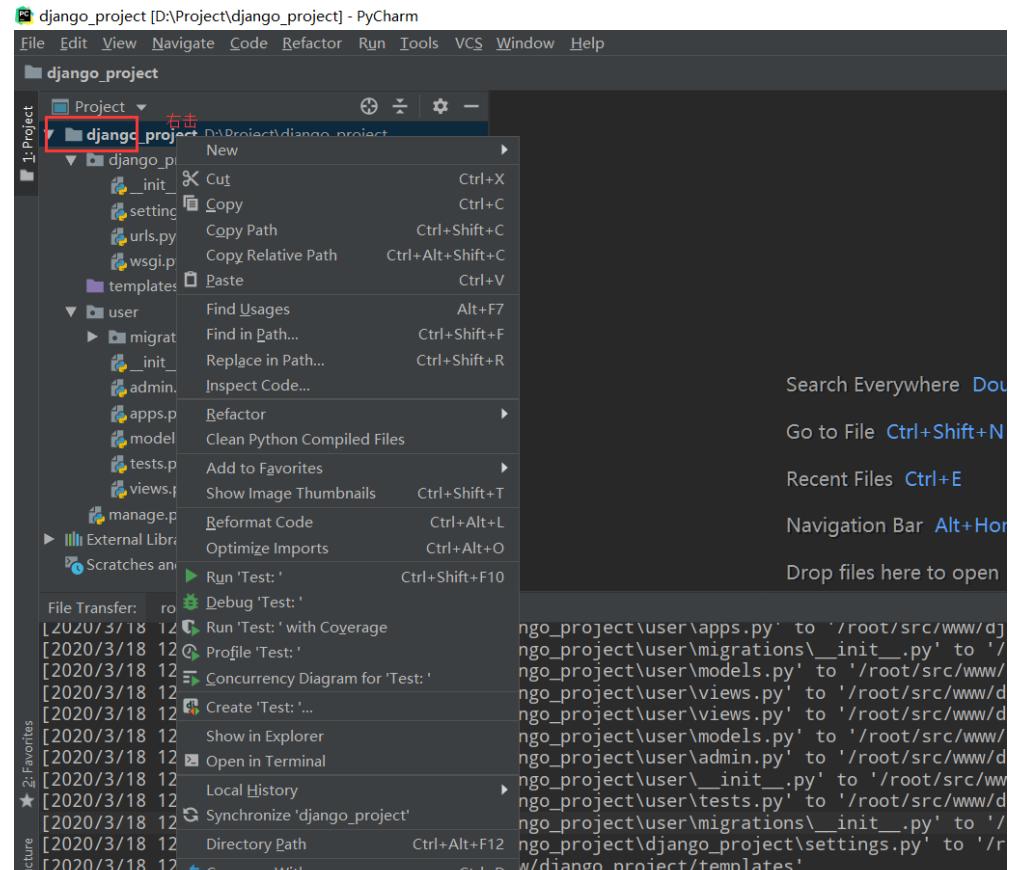
也可以打开远程项目目录窗口

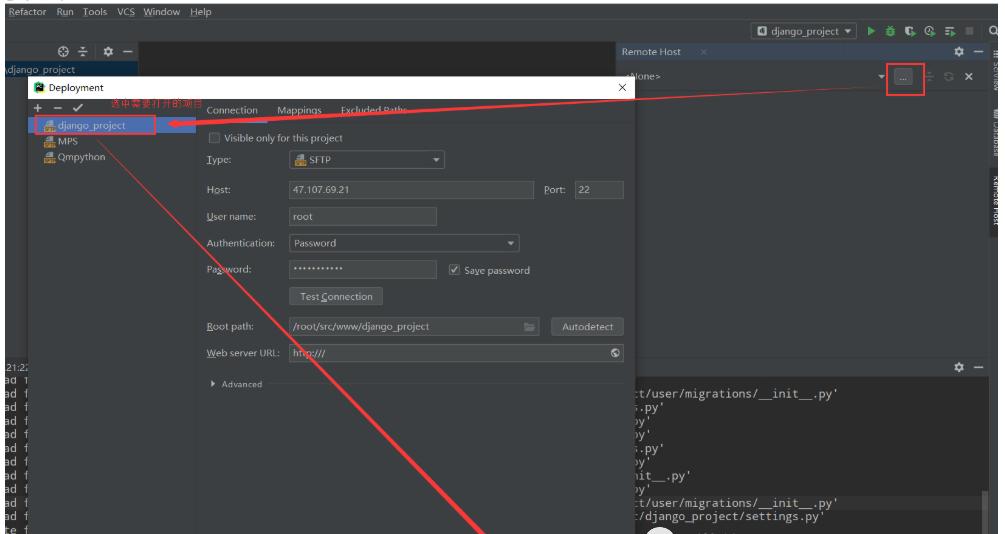
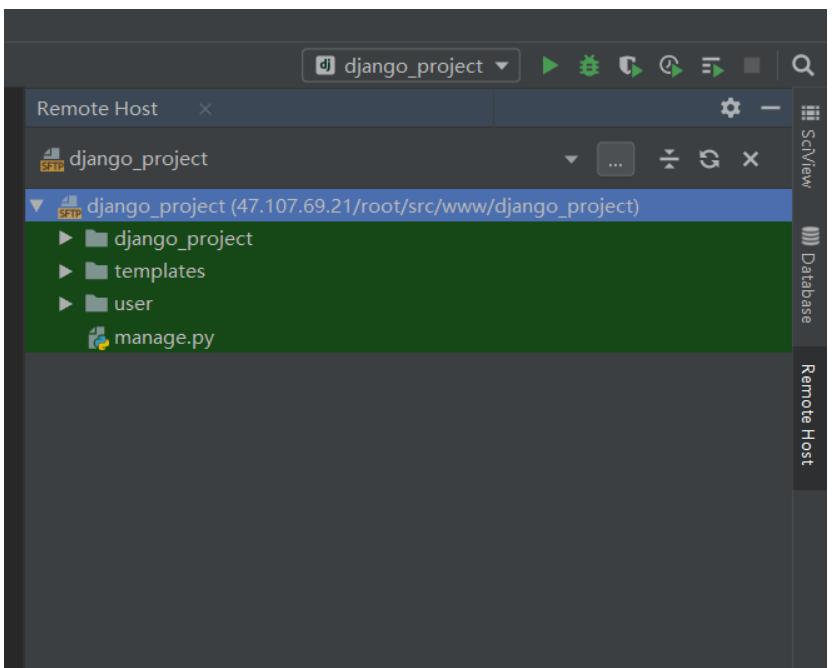
也可以这里直接下载上传或者对比本地和远程服务器项目差异
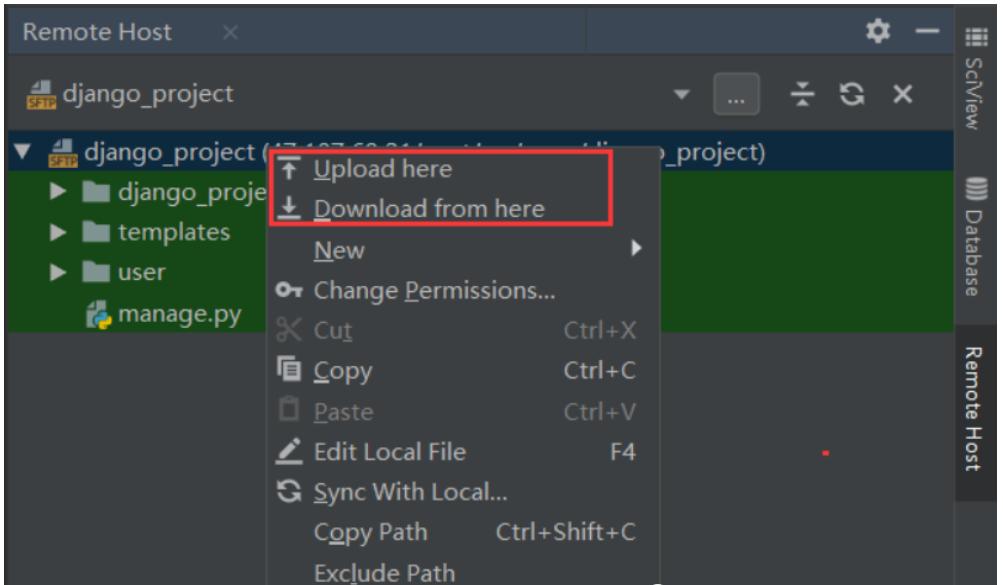
3.2.4 配置项目远程拟环境
查看当前项目是否连接所需环境,如需修改配置当前工程的远程环境,则:
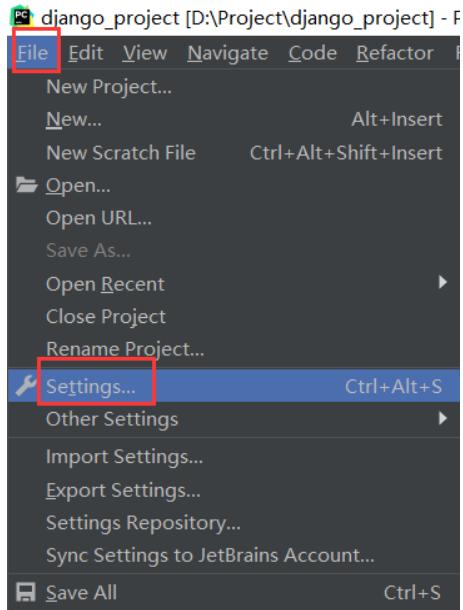
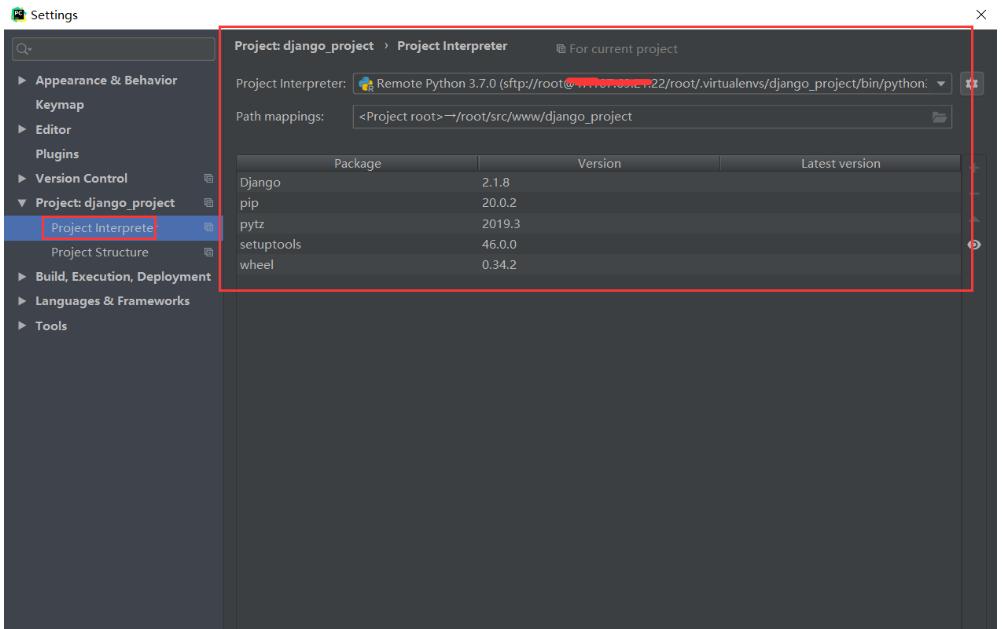
3.2.5 配置运行环境
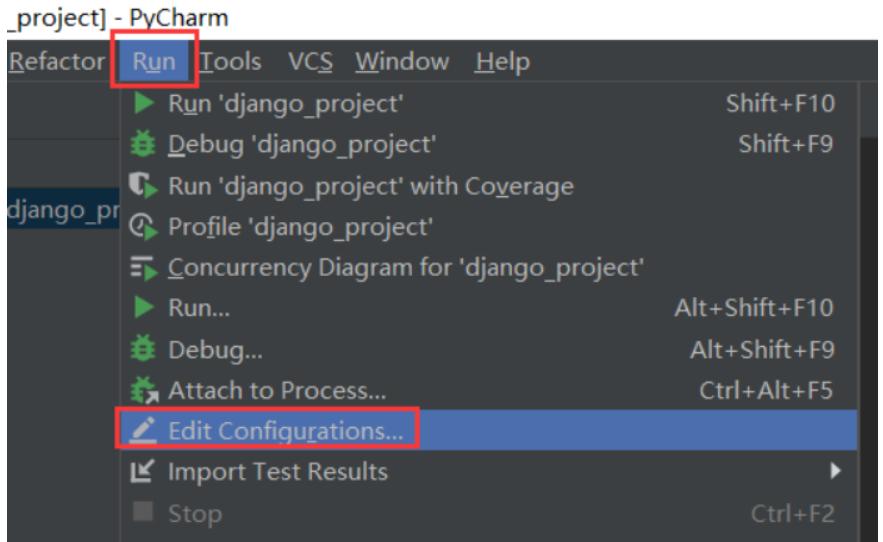
0.0.0.0 或者 0, 代表任何IP都允许访问,8004: 代表我们对外的端口,默认端口为80。
应用配置,使用pycharm创建的第一个app,系统会默认配置好。
INSTALLED_APPS=[‘django.contrib.admin’,’django.contrib.auth’,’django.contrib.contenttypes’,’django.contrib.sessions’,’django.contrib.messages’,’django.contrib.staticfiles’,’user.apps.UserConfig’,#默认配置好,若是用命令方式,这里则需要配置应用名称即可。]3.2.6 启动项目
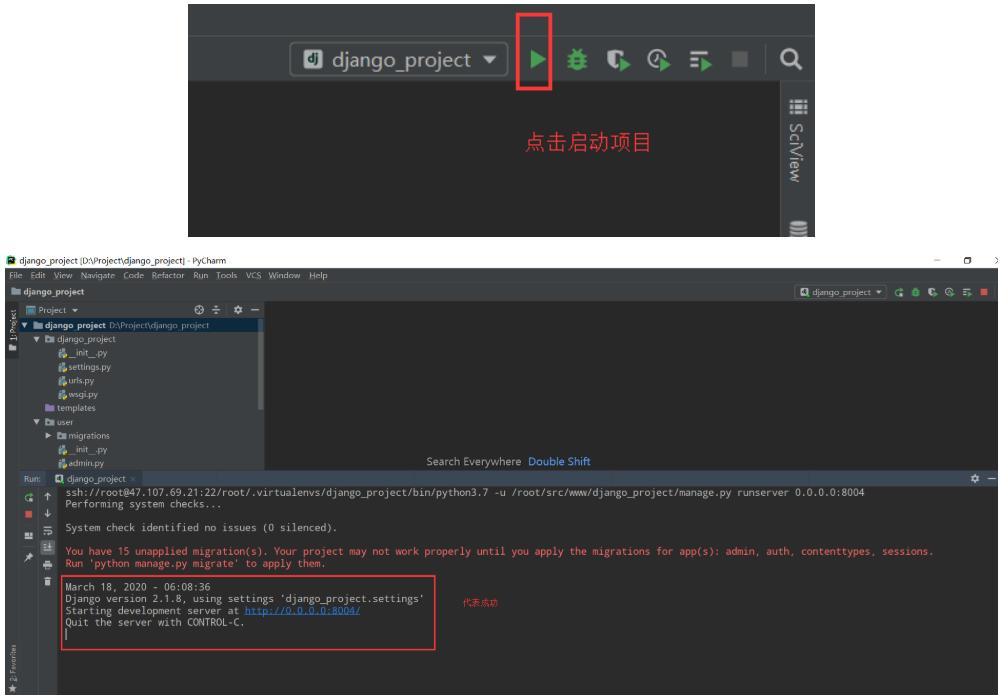
浏览器输入网址进行访问:
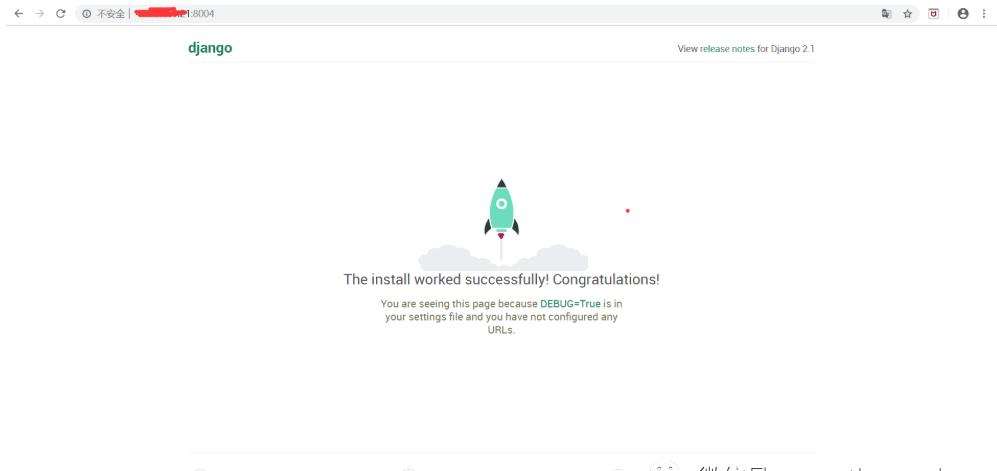
至此使用Pycharm创建Django项目成功。
二、项目结构介绍
我们来学习下,Django的项目结构,我们先看下目录结构:
[root@qmpythondjango_project]#tree.├──db.sqlite3├──django_project│├──__init__.py│├──__pycache__││├──__init__.cpython-37.pyc││├──settings.cpython-37.pyc││├──urls.cpython-37.pyc││└──wsgi.cpython-37.pyc│├──settings.py│├──urls.py│└──wsgi.py├──manage.py├──templates└──user├──admin.py├──apps.py├──__init__.py├──migrations│├──__init__.py│└──__pycache__│└──__init__.cpython-37.pyc├──models.py├──__pycache__│├──admin.cpython-37.pyc│├──apps.cpython-37.pyc│├──__init__.cpython-37.pyc│└──models.cpython-37.pyc├──tests.py└──views.py7directories,22files
其中:
manage.py:项目运行的入口文件,执行项目配置文件路径。以后和项目交互基本都是基于这个文件,一般在终端输入python manage.py 子命令,可以输入python manage.py help查看能执行哪些命令。__init__.py:空文件,指定当前目录可作为包使用。settings.py:整个项目的配置文件,例如配置应用、模板目录、静态文件目录、邮件发送等。urls.py:是项目的总URL配置文件,在该文件中将用户请求的URL对应到某个视图函数。wsgi.py:项目与支持WSGI协议的Web服务器对接的入口文件。